Despre Rectin: O Soluție Naturală pentru Hemoroizi

Rectin este un gel natural conceput pentru a oferi alinare și a ajuta la gestionarea simptomelor neplăcute ale hemoroizilor, atât interni, cât și externi sau combinați.
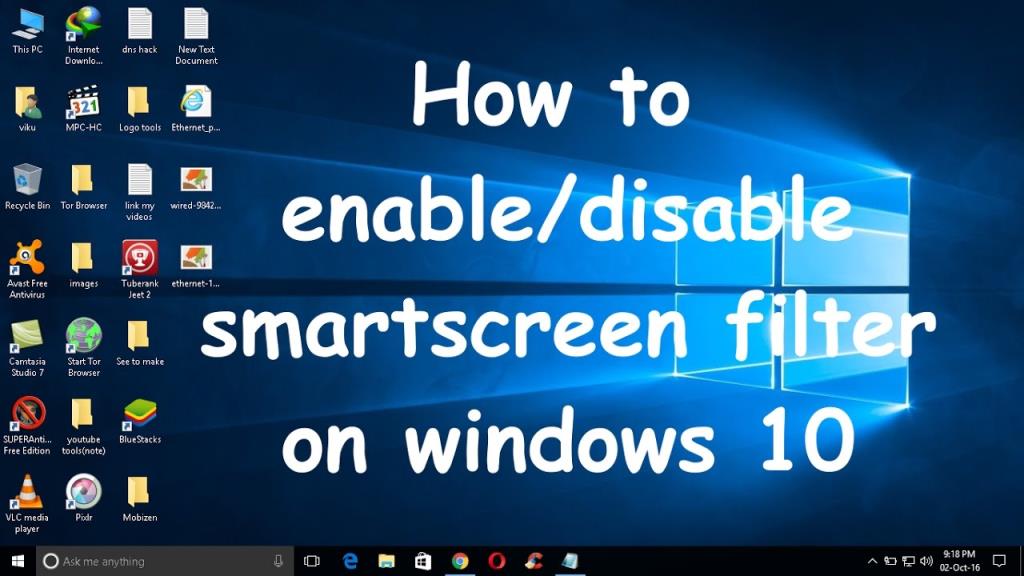
Pentru începători, este întotdeauna dificil să găsească ce lucruri sunt bune și ce sunt rele pentru computerul sau laptopul lor.
Dacă sunteți îngrijorat de siguranța sistemului dvs., dar vă confuzi mereu în timpul descărcarii și instalării aplicațiilor, atunci acum nu trebuie să vă faceți griji pentru acest lucru.
Ca un strat de securitate suplimentar numit filtru SmartScreen vă va ajuta să vă protejați PC-ul/laptop -ul Windows 10 sau 8.1 de infecții și software rău intenționat. Va apărea întotdeauna când utilizatorul este pe cale să instaleze ceva.
SmartScreen a fost prezentat în Internet Explorer 8 ca un strat de securitate pentru a oferi protecție împotriva site-urilor web rău intenționate/pirate/compromise/nesigure.
Și după ce a adăugat câteva îmbunătățiri la această caracteristică, Microsoft și-a lansat nivelul de desktop cu sistemul de operare Windows 8.1 .
La nivel de desktop, această caracteristică de securitate avertizează utilizatorul înainte de a executa orice aplicație nerecunoscută de pe web care ar putea fi periculoasă.
Și vestea bună pentru utilizatorul Windows 10 este că sistemele lor sunt, de asemenea, protejate cu acest strat de securitate.
În Windows 10, acesta va oferi protecție împotriva instalării de software rău intenționat.
Microsoft a adăugat câteva funcții suplimentare la filtrul SmartScreen în Windows 10 ,
este integrat cu Microsoft Edge și IE 11 pentru a vă proteja de site-urile web rău intenționate .
Ori de câte ori utilizatorul încearcă să descarce un fișier de pe web prin Internet Explorer sau browser Edge, această caracteristică poate împiedica descărcarea acestuia.
SmartScreen oferă, de asemenea, protecție împotriva atacurilor de tip phishing, a programelor malware create social și a atacurilor drive-by-download.
Deci, totul este despre caracteristica SmartScreen . Acum vom discuta despre erori și alte tipuri de probleme care sunt asociate cu această caracteristică avansată de securitate.
Cum să remediați erorile de filtre SmartScreen în Windows 10?
Eroare 1: Windows SmartScreen nu poate fi accesat chiar acum în Windows 10
Uneori, caracteristica Windows SmartScreen blochează propriile aplicații Microsoft și utilizatorul nu poate deschide niciuna dintre aplicațiile încorporate și de fiecare dată când încearcă să ruleze apare o eroare „ Windows SmartScreen nu poate fi accesat chiar acum în Windows 10 ”.
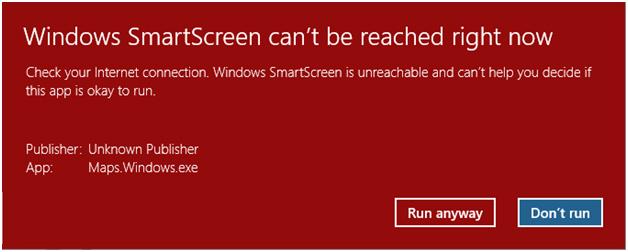
Această eroare apare cu două butoane de acțiune, primul este „ Rulați oricum” și al doilea este „ Nu rulați ”, se sugerează să nu utilizați Run oricum până când caracteristica de securitate verifică software-ul pe care încercați să îl rulați.
Cauzele acestei erori sunt: problema de conectivitate la Internet , deteriorarea fișierelor necesare și multe altele.
Cum să remediați Windows SmartScreen nu poate fi accesat chiar acum în Windows 10?
1: Asigurați-vă că toate actualizările Windows disponibile sunt instalate pe computer/laptop.
2: Actualizați programul antivirus și spyware pentru a actualiza definiția acestora.
3: Reporniți sistemul de mai multe ori.
4: Pentru a verifica toate fișierele de sistem, rulați scanarea SFC. Această comandă va scana și va repara toate fișierele de sistem deteriorate ale sistemului dvs.
5: Asigurați-vă că conexiunea dvs. la Internet este OK . Dacă viteza rețelei nu este stabilă și viteza decentă, resetați-o. Ar trebui să utilizați instrumentul de depanare a adaptorului de rețea pentru a găsi problemele de conectivitate la Internet și pentru a le remedia automat.
6: Resetați Internet Explorer și Microsoft Edge la valorile implicite.
7: Curățați toate fișierele temporare stocate pe Windows .
8: Încercați după dezinstalarea oricărui program antivirus terță parte.
După ce ați aplicat toate trucurile de mai sus, dacă încă nu puteți remedia problema, puteți încerca să vă reîmprospătați Windows 10, adică să reinstalați Windows 10 fără a afecta un singur bit de date.
Nu se pot schimba setările filtrului SmartScreen în Windows 8 și versiuni ulterioare
Utilizatorii Windows pot modifica setările filtrului SmartScreen în funcție de cerințele lor prin intermediul Centrului de acțiuni. De asemenea, pot dezactiva și activa filtrul SmartScreen, dar uneori utilizatorii nu pot modifica setările filtrului SmartScreen în sistemul Windows.
Și ori de câte ori încearcă să deschidă fereastra de setări a filtrului SmartScreen , toate opțiunile devin gri, adică neschimbabile.
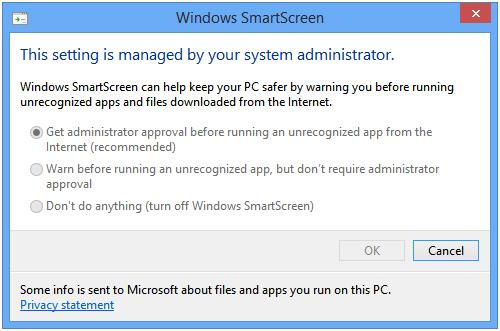
Cum să remediați „Nu se pot schimba setările filtrului SmartScreen”?
[Remediere 1] Prin Editorul de politici de grup (gpedit.msc)
1: Deschideți caseta de dialog Run apăsând Windows+R și tastați gpedit.msc , apăsați tasta Enter. Pasul 2: se va deschide fereastra Editor de politici de grup .
Acum navigați la:
Configurare computer -> Șabloane administrative -> Componente Windows -> Explorator de fișiere
3: Găsiți opțiunea „ Configurare Windows SmartScreen ” în panoul din dreapta.
4: Dacă această opțiune este setată la Activat sau Neconfigurat . Apoi faceți dublu clic pe el și setați-l la Dezactivat .
După ce faceți acest lucru, puteți modifica setările filtrului SmartScreen în Windows.
[Remediere 2] Prin Editorul Registrului (regedit)
1: Deschideți din nou caseta de dialog Executare, așa cum este indicat la Pasul 1 din [Remediere 1] , tastați regedit în caseta de rulare și apăsați tasta Enter.
2: Se va deschide fereastra Editorului Registrului
Navigați la următoarea cheie:
HKEY_LOCAL_MACHINE\SOFTWARE\Policies\Microsoft\Windows\System
3: Găsiți EnableSmartScreen prezent în panoul din dreapta . Ștergeți acest DWORD și închideți Editorul de registru.
4: Acum reporniți sistemul, după repornirea sistemului, veți putea modifica setările filtrului SmartScreen.
Filtrul SmartScreen: Întrebări frecvente (FAQ)
Ce este un filtru de ecran inteligent?
The SmartScreen Filter is actually a security layer to Internet Explorer and Microsoft Edge.
It warns users when they try to visit malicious or dangerous websites.
So that it is recommended to turn it on always and make your system protected from any type of unwanted issue.
Ce este Windows SmartScreen Windows 10?
The SmartScreen filter Windows 10 is a desktop level of Smart Screen filter.
In the previous technology of smart screen some other features are added to give some extra security features.
Ce este Smart Screen Filter în IE 11?
SmartScreen Filter is an inbuilt feature of Internet Explorer web browser, it automatically detect phishing/malicious websites.
SmartScreen Filter can also help prevent any kind of malware or malicious software from being downloaded or installed.
Cum dezactivez sau activez filtrul SmartScreen?
Disable/Enable SmartScreen
- Open Internet Explorer, choose Tools button and then select Safety.
- Choose Turn off SmartScreen Filter, and then select either Turn off SmartScreen Filter or Turn on SmartScreen Filter.
- From the Microsoft SmartScreen Filter dialog box, select OK.
Disable/Enable SmartScreen in Internet Explorer 8
- Run Internet Explorer, choose the Safety button, go to SmartScreen Filter, and then click either Turn off SmartScreen Filter or Turn on SmartScreen Filter.
- From the Microsoft SmartScreen Filter dialog box, select OK.
Este SmartScreen diferit de Pop-up Blocker?
Yes, it is completely different from the Pop-up blocker. It verifies all the WebPages visited and files downloaded by the user.
If it finds any security threats then it warns the user. But Pop-up Blocker only prevent the pop-ups appear while visiting any webpage, which are usually ads and aren’t necessarily malevolent.
Concluzie:
În cele din urmă, se recomandă încă o dată să nu dezactiveze sau să nu dezactiveze caracteristica SmartScreen din Windows 10.
Deoarece este unul dintre progresele și nivelul de securitate util al Windows 10, care a fost conceput pentru a preveni computerul sau laptopul de orice tip de infecții rău intenționate.
( Întrebări frecvente Sursa: https://support.microsoft.com/en-in/help/17443/windows-internet-explorer-smartscreen-filter-faq )
Rectin este un gel natural conceput pentru a oferi alinare și a ajuta la gestionarea simptomelor neplăcute ale hemoroizilor, atât interni, cât și externi sau combinați.
Luptă cu eroarea Blue Screen of Death (BSOD) în Windows 10. Obțineți remedieri de depanare pentru a rezolva această eroare cu ușurință.
Dacă doriți să creați etichete în aplicația Gmail, acest ghid vă oferă soluția. Aflati cum sa faceti acest lucru atât pe telefon, cât și pe desktop.
Îmbunătățiți-vă documentele cu un chenar de pagină personalizat în Word. Află cum să adăugați și să personalizezi chenarul.
Dacă Xbox-ul dvs. nu se va conecta la Wi-Fi, urmăriți soluțiile furnizate în acest articol pentru a vă conecta Xbox și a continua să jucați.
Dacă PS4 se oprește de la sine, urmați soluțiile noastre eficiente pentru a remedia problema rapid și ușor.
Aflați cele mai bune soluții pentru a remedia eroarea „microfonul este dezactivat de setările sistemului” pe Google Meet, Zoom și Hangouts.
Descoperiți modalitățile simple și eficiente de a scrie fracții în Google Docs folosind caractere speciale și echivalente automate.
Remedierea eroarei Google ReCaptcha „Eroare pentru proprietarul site-ului: tip cheie invalid” prin soluții eficiente și actualizate.
Setările de calibrare a culorilor încorporate în Windows 10 vă ajută să îmbunătățiți acuratețea culorii monitoarelor dvs. Acest ghid detaliat vă arată cum să găsiți și să configurați aceste setări.



![Cum să remediați Xbox nu se conectează la Wi-Fi? [10 soluții rapide] Cum să remediați Xbox nu se conectează la Wi-Fi? [10 soluții rapide]](https://luckytemplates.com/resources1/images2/image-9518-0408150806444.png)
![REPARAT: PS4 se oprește de la sine Problemă aleatorie [Remediere rapidă] REPARAT: PS4 se oprește de la sine Problemă aleatorie [Remediere rapidă]](https://luckytemplates.com/resources1/images2/image-9380-0408150315212.jpg)
![Remediați „Microfonul este dezactivat de setările sistemului Google Meet” [6 trucuri] Remediați „Microfonul este dezactivat de setările sistemului Google Meet” [6 trucuri]](https://luckytemplates.com/resources1/images2/image-4566-0408150945190.png)


